
Dans cet article, nous allons vous présenter les manières les plus utiles d’accélérer votre expérience Majestic afin de simplifier l’analyse de vos liens actuels, potentiels ainsi que des liens de vos concurrents.
Construction de lien, désintoxication de lien et construction de lien brisé… tout tourne autour des liens ! Bien évidemment, lorsque vous souhaitez analyser votre profil de liens, vous devez vous assurer de disposer du meilleur index intégré à un ensemble de données fiables. C’est là qu’intervient Majestic.
Être en mesure d’avoir un aperçu de vos liens signifiera que vous n’avez même pas besoin de sortir du site de Majestic pour voir de quoi il s’agit et réaliser une analyse bien établie. Associé à certaines fonctions actuelles de Majestic, nous couvrirons tout ce que vous devez savoir.
Mais tout d’abord, qu’est-ce qui constitue un bon lien ?
Majestic utilise deux indicateurs essentiels, Trust Flow et Citation Flow. Ces deux indicateurs sont extrêmement importants afin de déterminer si un lien ou domaine est ‘bon’ ou ‘mauvais’. L’indicateur le plus important est incontestablement Trust Flow. Il permet d’appréhender la qualité d’une page ou d’un site web. Noté entre 0 et 100, avec une moyenne d’environ 20, les notes élevées correspondent à des sources hautement fiables. Gardez à l’esprit le fait que les sites fiables sont reliés à d’autres sites fiables. Idéal comme point de départ pour la construction de liens.
Le Citation Flow, d’autre part, représente tout simplement la mesure de quantité. Cet indicateur montre la valeur de lien ou le jus de lien. A nouveau, une note entre 0 et 100, avec une moyenne de 20, le Citation Flow vous permet d’évaluer la taille d’un site ou la manière dont il est relié.
Nous souhaitons obtenir des notes élevées de Trust Flow et des notes élevées de Citation Flow, et lors de la construction de liens – ce résultat est l’idéal. Vous obtenez un bon point supplémentaire si vous êtes en mesure d’identifier des liens dotés d’un trust Flow plus élevé que ceux du Citation Flow.
Aperçu de vos liens et gain de temps
Obtenir les notes correctes est une chose mais pourquoi ne pas se rendre directement sur les sites web pour voir exactement de quoi il en retourne. Il est possible que le site soit simplement un petit blog ou un nouveau site web dont les lecteurs représentent exactement votre audience cible, alors une petite vérification s’impose. C’est assez simple, non ? Toutefois, si vous disposez de 1000 liens à analyser immédiatement, avez-vous vraiment le temps de cliquer manuellement sur chacun d’entre eux, et de les ouvrir dans de nouveaux onglets ? Moi non plus. Cela représente beaucoup de clics inutiles. L’utilisation d’un plugin d’aperçu de page semblait être une bonne idée, alors allons sur la page Modules Complémentaires de Firefox.
Interclue est l’un des premiers outils que j’ai découvert qui semble fonctionner sans heurt avec le site de Majestic. Lorsque vous téléchargez le module complémentaire, un petit symbole apparaîtra à côté d’un lien présent.
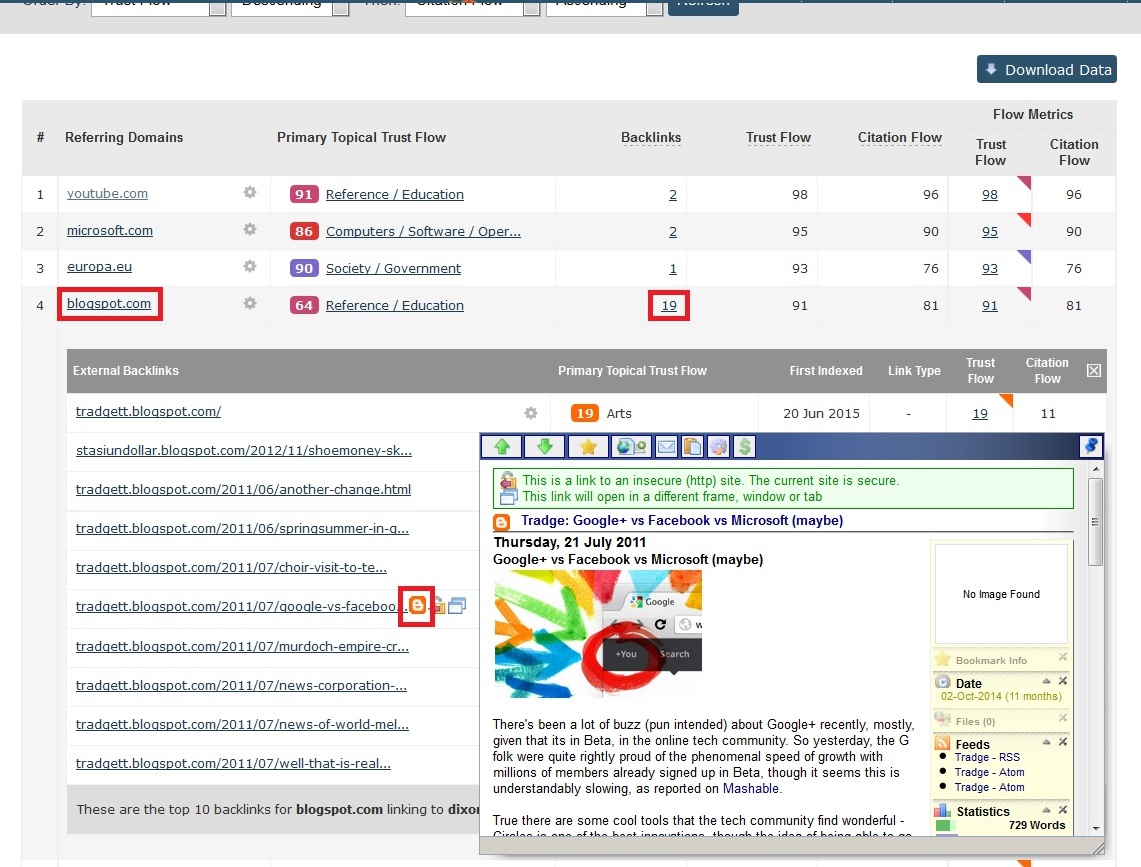
En plaçant votre souris sur le symbole, une fenêtre pop-up s’affichera et indiquera l’URL source pour une analyse rapide. Surveillez les drapeaux rouges qui indiquent une copie non pertinente ou de mauvaise qualité. Si vous nécessitez un examen plus approfondi, cliquez sur le lien lui-même ou utilisez l’icône de la ‘roue dentée’ dans Majestic pour agrandir la page. Après tout, on peut faire beaucoup de choses dans une boîte de dialogue.
Il est conseillé de modifier vos paramètres (si ce n’est pas déjà le cas) et de régler Link Default Action sur Go to Website pour que le plug-in fonctionne mieux. Si vous le souhaitez, vous pouvez également cocher la case ci-dessous pour ouvrir automatiquement des liens dans un nouvel onglet pour une utilisation ultérieure du site.
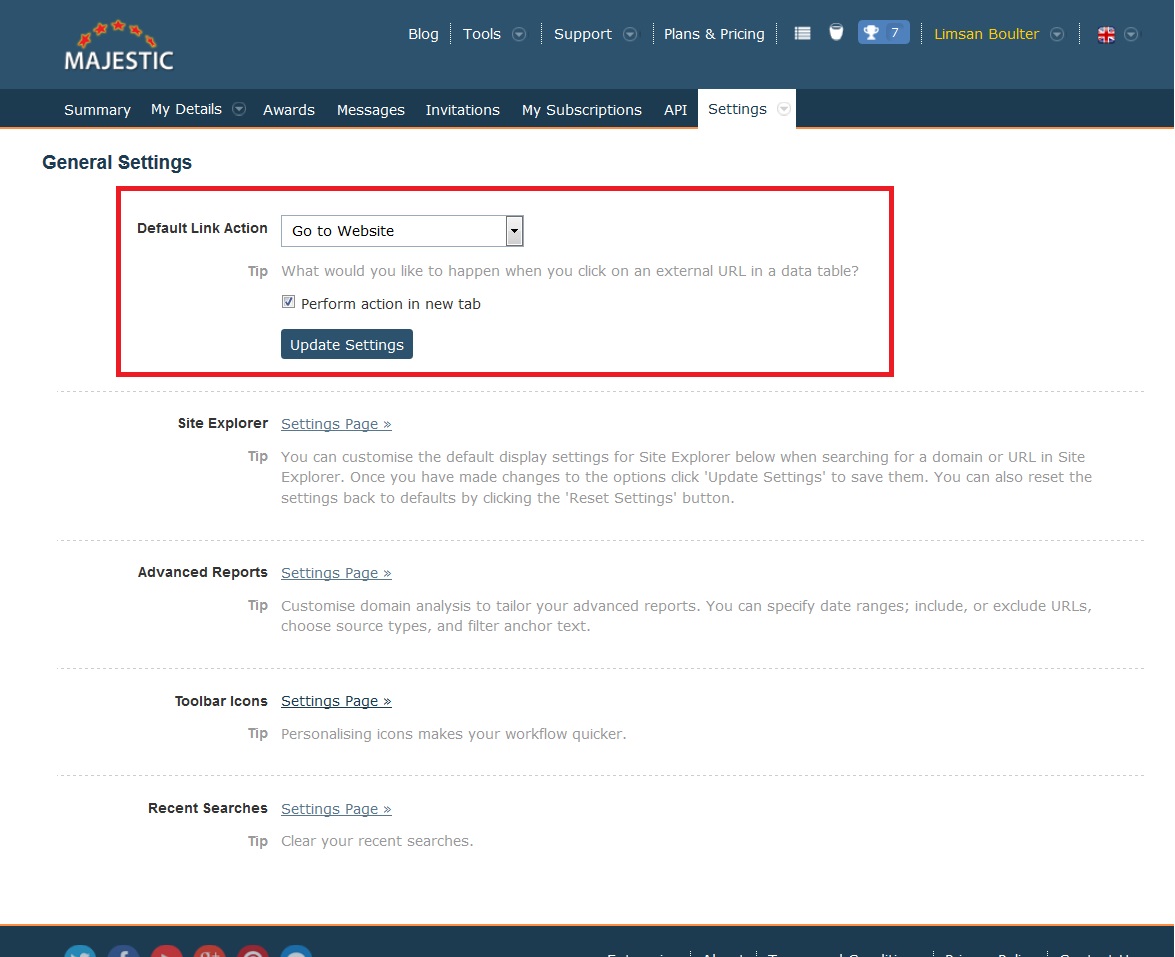
Nous nous sommes également rendus dans Chrome Store et avons identifié 2 plugins qui auraient aussi bien fonctionné. Malheureusement, après avoir testé EZ Link et Preview It, j’ai eu quelques problèmes avec CSP (content security policy) Si quelqu’un connaît une astuce ou la raison de ceci, veuillez m’en informer par le biais de la section commentaires ci-dessous. Cela me rend fou !
Qu’en est-il de Majestic ?
Il existe 2 petites fonctions de Majestic que je trouve extrêmement utiles lorsque je recherche des liens. La fonctionPanier est une petite section ‘favoris’, dans laquelle vous pouvez ajouter les liens et domaines que vous souhaitez et commencer à créer une liste de sites web que vous voulez cibler – qu’il s’agisse de nouveaux liens, d’extensions de blog, d’encarts publicitaires ou destinés à un programme affilié. Lorsque vous avez sélectionné votre liste, faites défiler jusqu’au bas de la page et cliquez sur Exporter en tant que fichier CSV pour enregistrer votre liste.
Vous pouvez également utiliser le panier et extraire les liens de Trust Flow faible et de Citation Flow élevé. Quelqu’un a mentionné un spam ? Utilisez l’option exporter sous CSV de votre panier pour accélérer le processus de rejet.
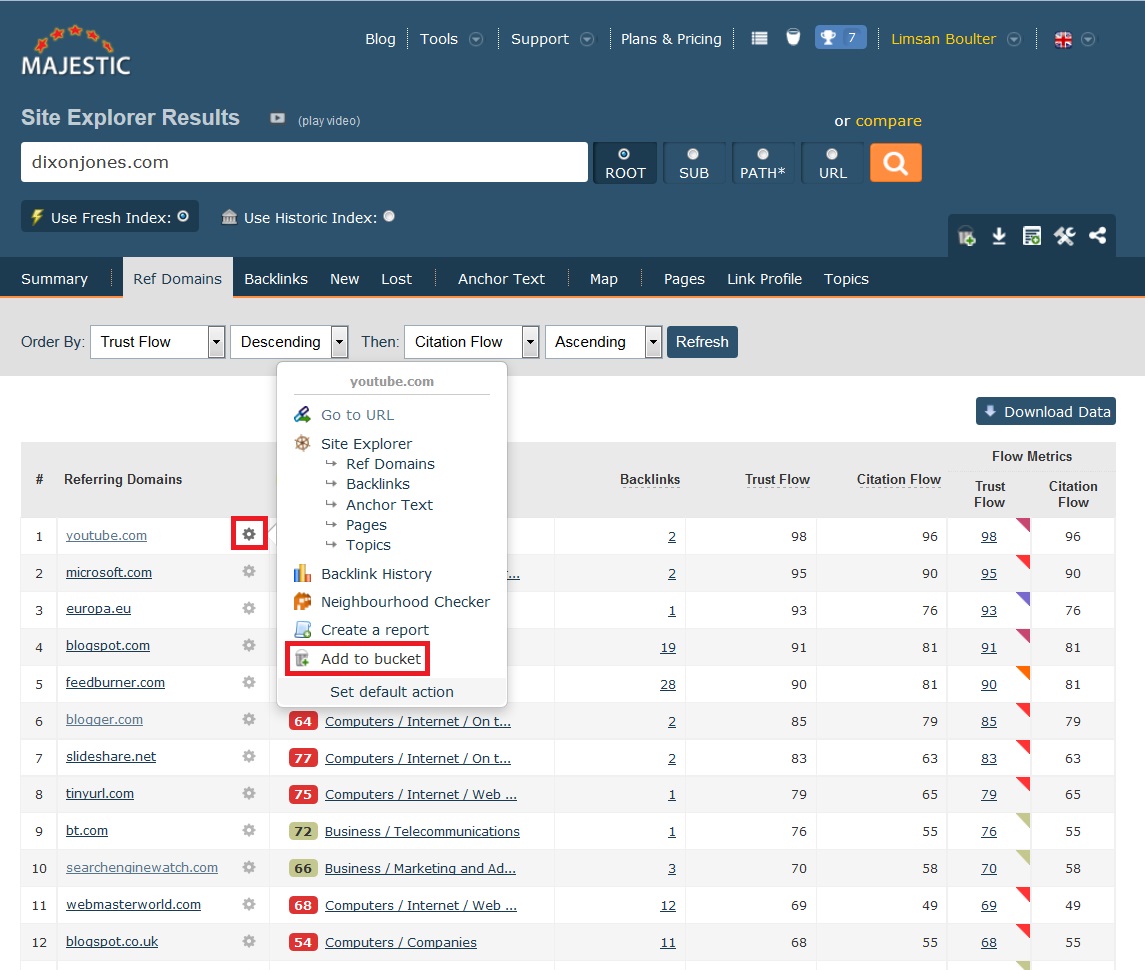
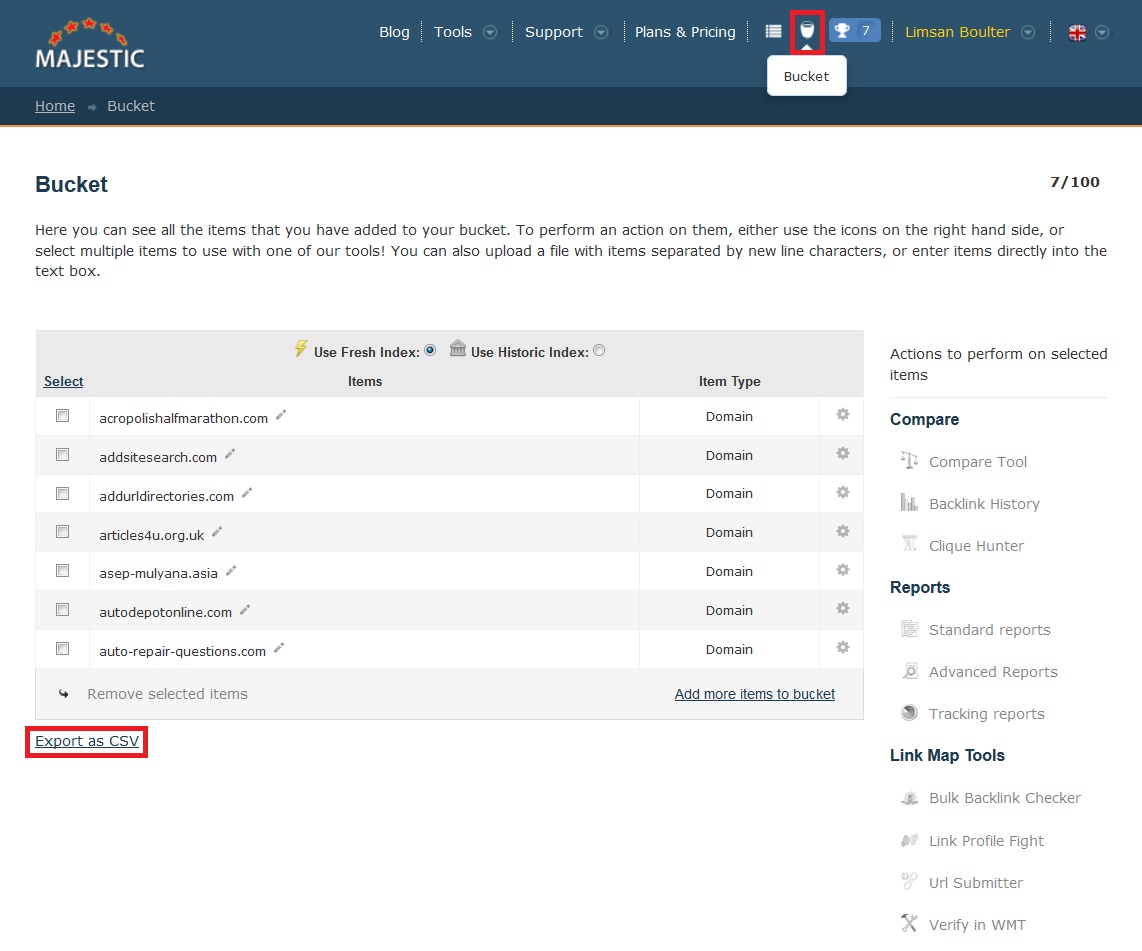
*ASTUCE* pour rester en haut de vos listes, exportez toujours vers des fichiers lorsqu’elle est remplie.
Ayez toujours un peu de Majestic avec vous à tout moment grâce à notre extension spéciale pour Chrome et Firefox. Le téléchargement est gratuit, et une petite étoile rouge apparaîtra dans votre navigateur. La prochaine fois que vous naviguerez sur le web, cliquez sur l’étoile et obtenez une analyse instantanée de Majestic. Trust Flow et Citation Flow ? Oui. Historique des backlinks ? Aussi. Profil de lien ? Bien sûr. Les membres Silver ou de la catégorie inférieure peuvent également accéder aux données relatives aux backlinks, sujets et ancres de liens – simultanément !
*ASTUCE* Un site vous plaît ? Ajoutez l’URL dans votre panier Majestic pour procéder à une analyse complémentaire ultérieurement.
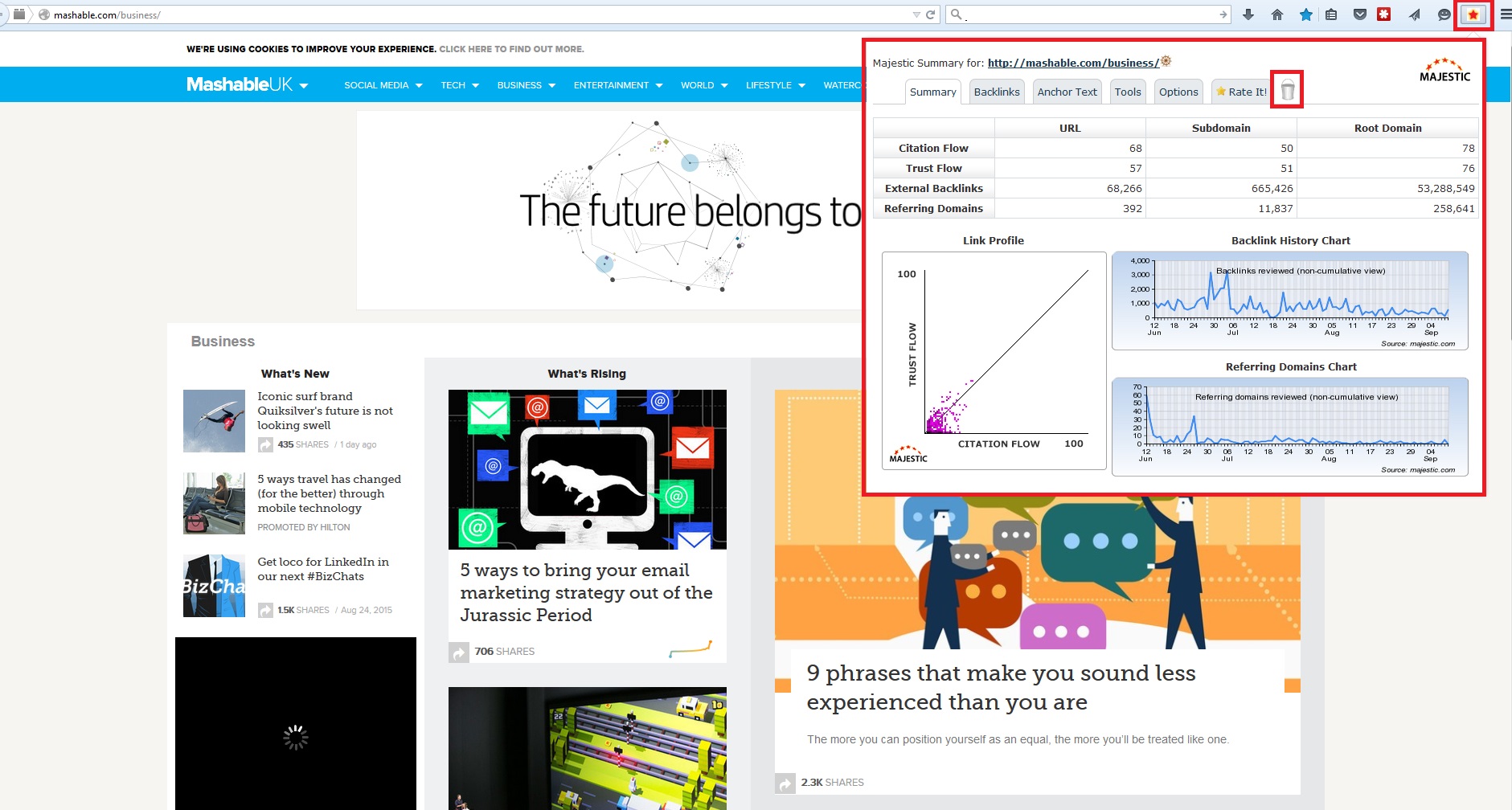
Vous connaissez une méthode utile que vous utilisez pour accélérer votre charge de travail ? Indiquez-nous vos commentaires ci-dessous :
- Les fonctionnalités du Bulk Backlink Checker - June 10, 2016
- Se comparer à ses concurrents - May 4, 2016
- Les raisons d’une perte de liens - March 31, 2016






